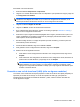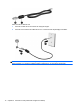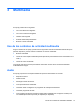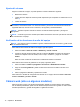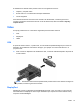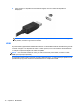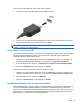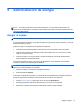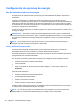HP Notebook PC Reference Guide - Windows Vista and Windows 7
Ajuste del volumen
Según el modelo de su equipo, se puede ajustar el volumen utilizando lo siguiente:
● Botones de volumen
● Teclas de acceso rápido de volumen (teclas específicas que se aprietan en combinación con la
tecla fn)
● Teclas de volumen
¡ADVERTENCIA! Para reducir el riesgo de lesiones personales, ajuste el volumen antes de utilizar
auriculares, auriculares de botón o un set de auriculares y micrófono. Para obtener información de
seguridad adicional, consulte Avisos normativos, de seguridad y medioambientales.
NOTA: También se puede controlar el volumen a través del sistema operativo y de algunos
programas.
NOTA: Consulte la guía Pasos iniciales para obtener información acerca de qué clase de controles
de volumen tiene su equipo.
Verificación de las funciones de audio del equipo
NOTA: Para obtener mejores resultados al grabar, hable directamente al micrófono y grabe sonido
en un ambiente silencioso.
Para verificar las funciones de audio en su equipo, siga estos pasos:
1. Seleccione Inicio > Panel de control > Hardware y sonido > Sonido.
2. Cuando se abra la ventana Sonido, haga clic en la ficha Sonidos. En Eventos de programa,
seleccione cualquier evento de sonido, como un bip o una alarma, y haga clic en el botón
Probar.
Debe oír sonido a través de los altavoces o mediante auriculares conectados.
Para verificar las funciones de grabación en su equipo, siga estos pasos:
1. Seleccione Inicio > Todos los programas > Accesorios > Grabadora de sonidos.
2. Haga clic en Iniciar grabación y hable en dirección al micrófono. Guarde su archivo en el
escritorio.
3. Abra un programa multimedia y reproduzca el sonido.
Para confirmar o cambiar las configuraciones de audio en su equipo, seleccione Inicio > Panel de
control > Hardware y sonido > Sonido.
Cámara web (sólo en algunos modelos)
Algunos equipos incluyen una cámara web integrada, ubicada en la parte superior de la pantalla.
Con el software preinstalado, puede usar la cámara web para sacar fotos o grabar un vídeo. Puede
visualizar previamente y guardar la fotografía o la grabación de vídeo.
14 Capítulo 3 Multimedia